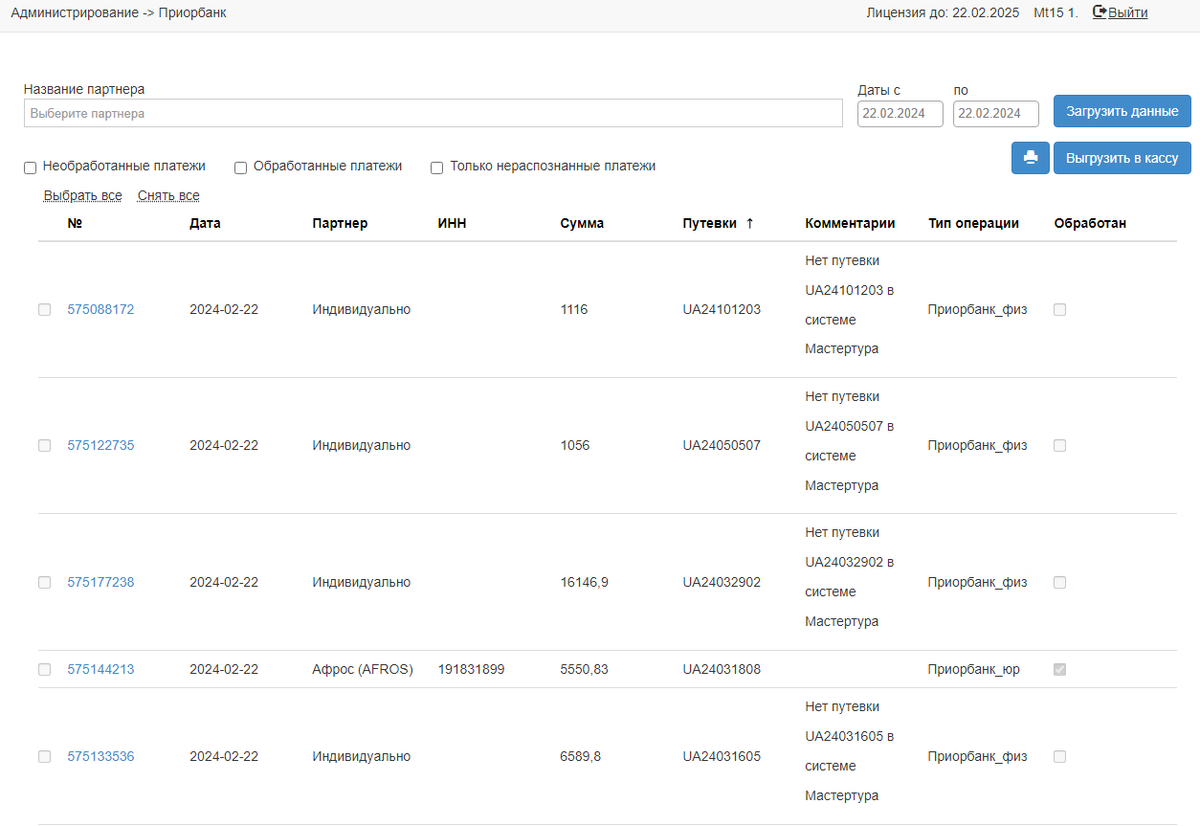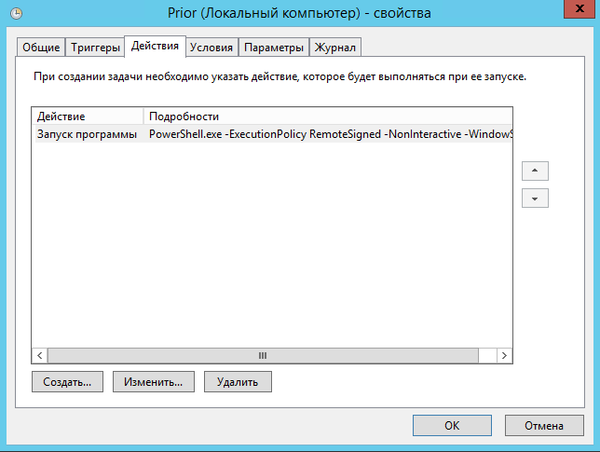Мастер-Тур(15):Интеграция с Приорбанк
Версия статьи от 22-02-2024.
|
Поддерживаемые версии ПК «Мастер-Тур»: |
Содержание
Введение
Данное решение позволяет загружать платежи с использованием API банка Приорбанк.
Установка
Специальных действий для установки не требуется. Все работает в стандартной поставке приложения.
В личном кабинете Приорбанка необходимо в строке "Адрес обратного вызова" прописать API адрес в формате сетевой путь к службе поиска/PriorBankAuth (также указывается в форме авторизации)
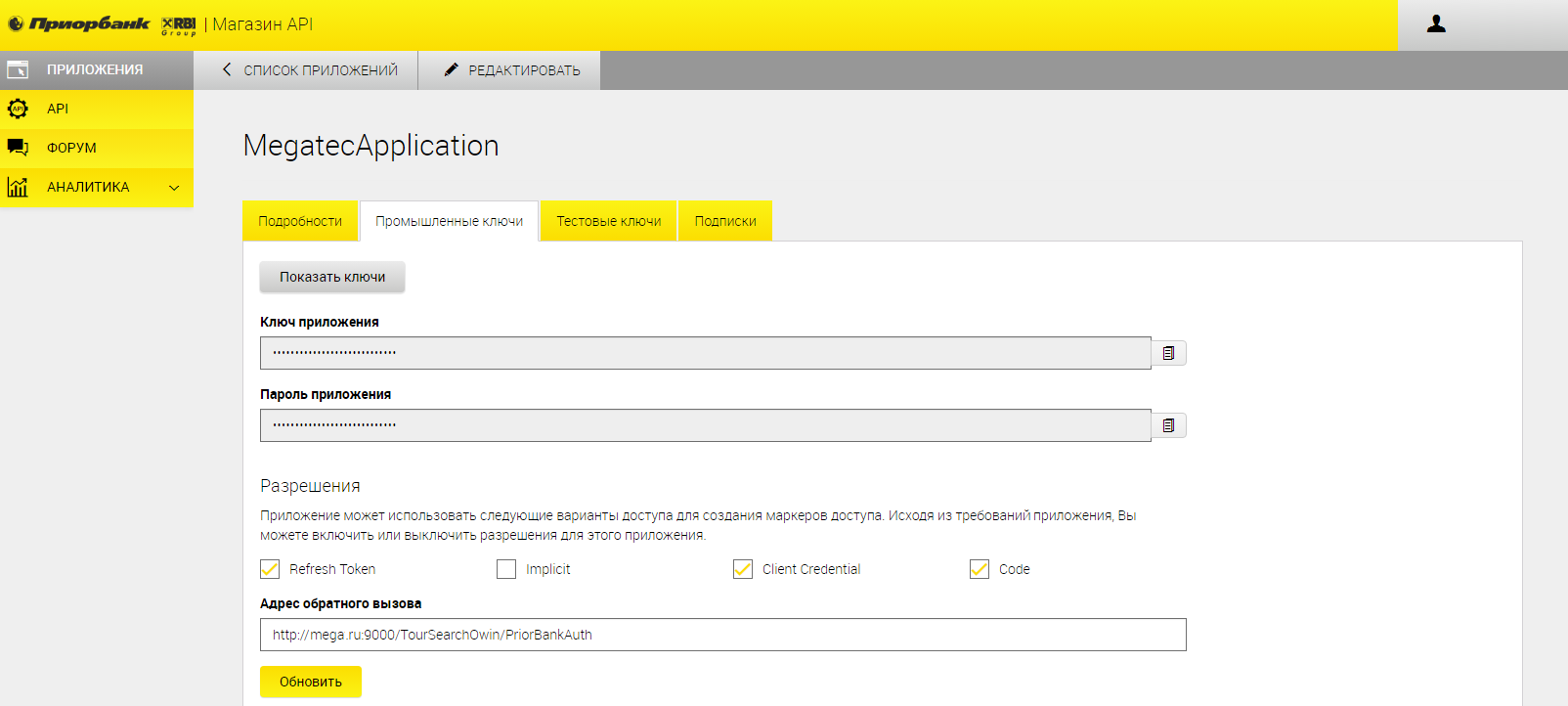
Работа в системе
Начиная с версии 15 релиза 8 и выше в Программе туров доступен новый плагин, расположенный по пути Администрирование → Плагины → ПриорБанк
При переходе на экран появляется форма авторизации, в которой необходимо ввести APi-адрес, логин и пароль и нажать кнопку авторизация.
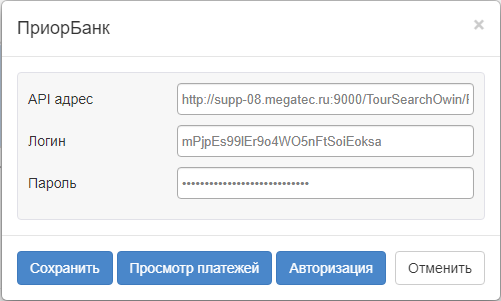
Произойдет переход на форму авторизации на стороне Приорбанка, в которой необходимо заполнить имя пользователя и пароль.
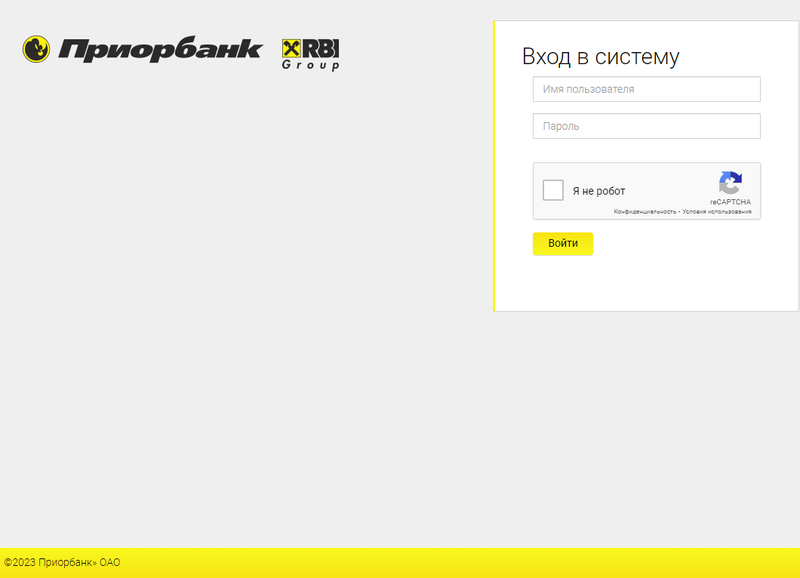
После успешной авторизации будет выведено сообщение Успешная авторизация. Можно продолжать работу в предыдущем приложении.
Далее необходимо перейти обратно на форму авторизации на стороне Программы туров.

Просмотр платежей
Для работы с платежами необходимо нажать кнопку Просмотр платежей.

Откроется экран работы с платежами.
Далее необходимо выбрать интервал дат (не более 90 дней) и нажать кнопку Загрузить данные.
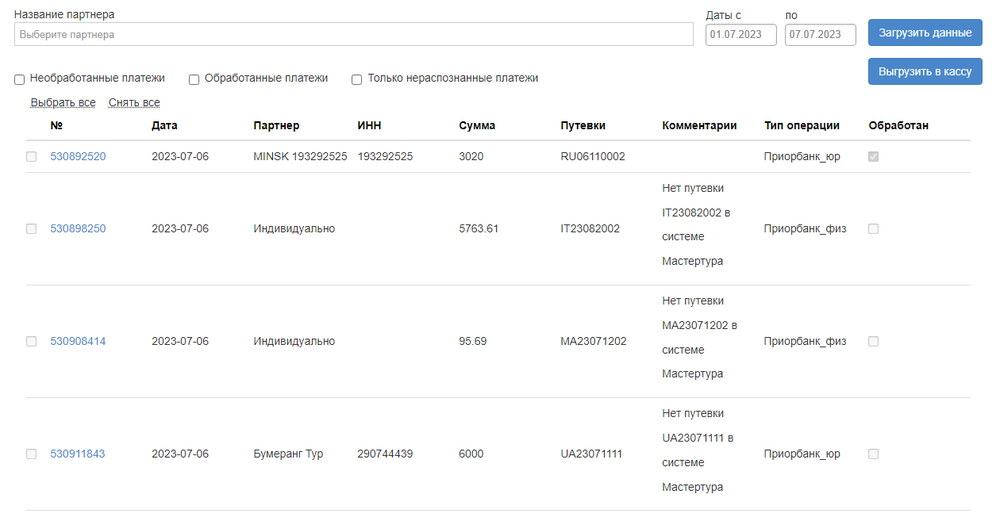
- № – номер платежа от Приорбанк
- Дата – дата платежа
- Партнер – партнер по путевке (если индивидуально, то отсутствует ИНН и плательщик физическое лицо)
- ИНН – номер ИНН (если отсутствует, то партнер – индивидуально, то есть физическое лицо)
- Сумма – сумма по платежу в национальной валюте
- Путевки – номер путевки по платежу
- Комментарии – комментарий к платежу. Здесь может отображаться информация, почему платеж не был распознан (возможные причины: нет путевки в системе, в платеже указано несколько путевок)
- Тип операции – тип платежной операции
- Обработан – обработан ли платеж (если да, то отображается выбранный чек-бокс на сером фоне)
Основные элементы взаимодействия с экраном
- Название партнера – отбор по названию партнера из справочника Партнеры
- Даты с – дата создания платежа от
- Даты по – дата создания платежа до
- Необработанные платежи – показывать только необработанные платежи
- Обработанные платежи – показывать только обработанные платежи
- Только нераспознанные платежи – показывать только нераспознанные платежи
- Выбрать все – выбрать все платежи на странице
- Снять все – снять выбор со всех платежей на странице
- Загрузить данные – кнопка загрузки платежей из банка
- Выгрузить в кассу – кнопка выгрузки выбранных платежей в кассу ПК "Мастер-Тур"
Внимание! В случае, если ИНН плательщика по путевке не был найден в базе - покупатель будет распознан как Индивидуально. Такие платежи необходимо дополнительно обрабатывать через окно Редактирование платежа
Выгрузка платежа в кассу
Для выгрузки платежа в кассу необходимо выбрать платеж, выбрав чек-бокс напротив необходимого платежа и нажать кнопку Выгрузить в кассу.

Выгрузить в кассу можно только распознанные платежи.
Редактирование платежа
Имеется возможность заменить путевку в платеже от Приорбанка путевкой из ПК "Мастер-Тур", заменить партнера в платеже партнером из справочника Партнеры.
Для редактирования платежа необходимо в списке платежей нажать по номеру платежа, подсвеченному синим шрифтом.
Откроется окно редактирования платежа.
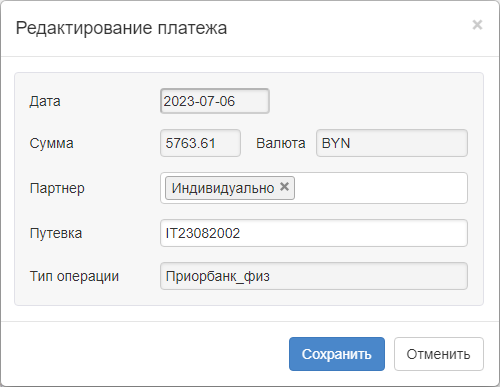
После завершения редактирования необходимо нажать на кнопку Сохранить.
У отредактированных платежей в графе комментарии отображается информация о номере путевки из платежа от Приорбанк.

Альтернативная выгрузка в кассу через планировщик задач
Для автоматической выгрузки платежей в кассу возможно использовать задачу в планировщике заданий Windows. Для этого необходимо на вкладке Действия в поле Программа или сценарий указать значение powershell.exe, в поле Добавить аргументы указать значение -ExecutionPolicy RemoteSigned -NonInteractive -WindowStyle Hidden -File "ПУТЬ ДО СКРИПТА".
Пример:
-ExecutionPolicy RemoteSigned -NonInteractive -WindowStyle Hidden -File "-ExecutionPolicy RemoteSigned -NonInteractive -WindowStyle Hidden -File "C:\Prior\PriorbankScript.ps1""
А также заполнить в файле PriorbankScript.ps1 настройки подключения к службе поиска и турпрограмме
#TourPrograms Settings
$urlTourProgramsPort = "80" #Порт программы туров
$urlTourProgramsProtocol = "http" #Протокол передачи (http/https)
$urlTourProgramsDomainName = "supp-08.megatec.ru" #ip-адрес или доменное имя
$urlTourProgramsName = "TourPrograms" #Название приложения программы туров
$session = New-Object Microsoft.PowerShell.Commands.WebRequestSession
$session.UserAgent = "Mozilla/5.0 (Windows NT 10.0; Win64; x64) AppleWebKit/537.36 (KHTML, like Gecko) Chrome/109.0.0.0 Safari/537.36"
Invoke-WebRequest -UseBasicParsing -Uri "${urlTourProgramsProtocol}://${urlTourProgramsDomainName}:${urlTourProgramsPort}/${urlTourProgramsName}/PriorBank/GetAutoCashier" `
-Method "GET" `
-WebSession $session `
-Headers @{
"Accept"="application/json, text/javascript, */*; q=0.01"
"Accept-Encoding"="gzip, deflate, br"
"Accept-Language"="en-US,en;q=0.9,ru-RU;q=0.8,ru;q=0.7"
"Cache-Control"="no-cache"
"Origin"="${urlTourProgramsProtocol}://${urlTourProgramsDomainName}:${urlTourProgramsPort}"
"Referer"="${urlTourProgramsProtocol}://${urlTourProgramsDomainName}:${urlTourProgramsPort}"
"Pragma"="no-cache"
"Sec-Fetch-Dest"="empty"
"Sec-Fetch-Mode"="cors"
"Sec-Fetch-Site"="same-origin"
"X-Requested-With"="XMLHttpRequest"
"sec-ch-ua"="`"Not_A Brand`";v=`"99`", `"Google Chrome`";v=`"109`", `"Chromium`";v=`"109`""
"sec-ch-ua-mobile"="?0"
"sec-ch-ua-platform"="`"Windows`""
} `
|
Задание в планировщике имеет ряд ограничений:
- Планировщиком обрабатываются только платежи на текущую дату;
- Для загрузки платежи должны быть распознаны;
- Планировщик не загружает платежи с Партнером Индивидуально;
- В платеже должна быть только 1 путевка.
Информацию о загруженных платежах можно найти в логе TourPrograms PriorBankLogger.txt
В логе пишется информация об авторизации в Приорбанке, а также информация о ручной или автоматической загрузке платежа в кассу.
Печать отчета по платежам в плагине
Отчет предназначен для экспорта загруженных на экран платежей от Приорбанка. Отчет выводит информацию в виде таблиц, в которых содержится информация о номере и дате платежа, партнере и его ИНН (при наличии), сумме платежа, а также информация о номере путевки в Мастер Туре. Отчет выгружается в Excel на одном листе.
Вызов отчета доступен в экране программе туров, в разделе список туров по кнопке